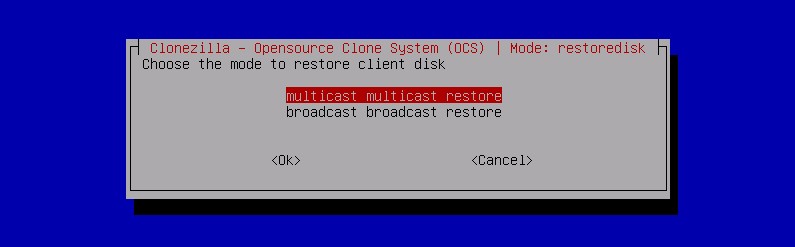
El proceso de clonación vía Multidifusión o "Multicast" se refiere a aquel donde el proceso de clonación se realiza desde un "Ordenador origen" (servidor) con la imagen clonezilla creada previamente hacia todos aquellos "Ordenadores destino" (clientes) que se encuentren en la misma red física sin importar la dirección IP o mascara de red del "Ordenador origen" (servidor).
Esto debido a que la "Multidifusión" es un protocolo especial usado con las direcciones IP de forma tal que de permitir que un host de origen se comunique con un conjunto específico de hosts de destino, sin importar la combinación estándar de dirección IP y máscara de red asignadas.
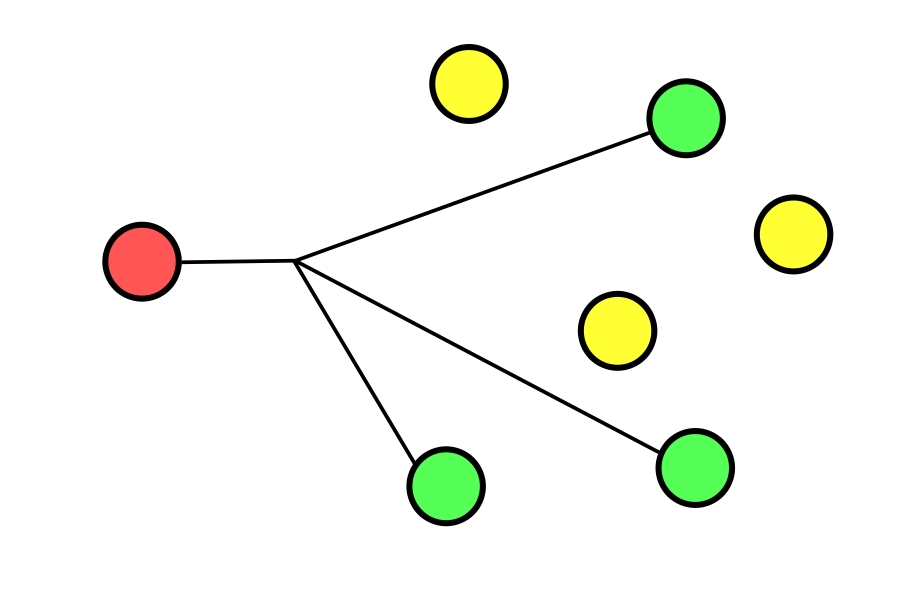
Introducción
En términos menos técnicos, la multidifusión permite una comunicación parecida a una llamada de conferencia, donde cualquiera persona (host) de cualquier lugar puede unirse a la conferencia, y todos en la conferencia escuchan lo que el orador tiene que decir. El mensaje del orador no se transmite en todas partes, sino solo a los participantes en la conferencia. En estos procesos de multidifusión se utiliza un conjunto especial de direcciones para la comunicación ha realizarse.
Por ende, clonar en modo multicast nos permite clonar un gran número de máquinas a la vez, ocupándonos el mismo tiempo que nos toma cuando clonamos una sola. Ya que por ejemplo, si habitualmente nos tardamos 15 minutos en clonar un Ordenador X, en modo "Unicast", en modo "Multicast" nos tardaremos los mismos 15 minutos en clonar 10, 25, 50 o incluso hasta 100 ordenadores.
Y todo esto es posible debido a que cuando clonamos en modo "Multicast", Clonezilla sincroniza el inicio del proceso de clonación para que se inicie en todas las máquinas a la vez y envíe el mismo datagrama (paquete de información) de forma simultánea a todos los equipos.
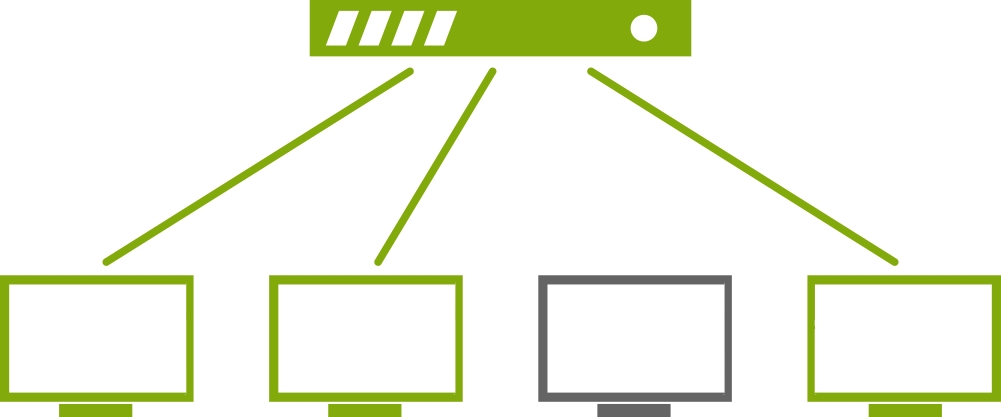
Paso a paso
Para los modos de clonación de imágenes Unicast, Broadcast y Multicast hay un solo proceso en común el cual será descrito a continuación:
Paso 1
Iniciar Servidor Ligero (Lite-Server) de Clonezilla: Este paso comienza a partir del paso 5 del procedimiento anteriormente descrito para una clonación local, en el tutorial 2 de esta serie, y si tiene dudas sobre las funciones del Lite-Server de Clonezilla puede repasar lo comentado sobre el mismo en la introducción del artículo. Para nuestro caso, seleccionaremos la opción # 5 para empezar la configuración del procedimiento usando usando el Lite-Server de Clonezilla.

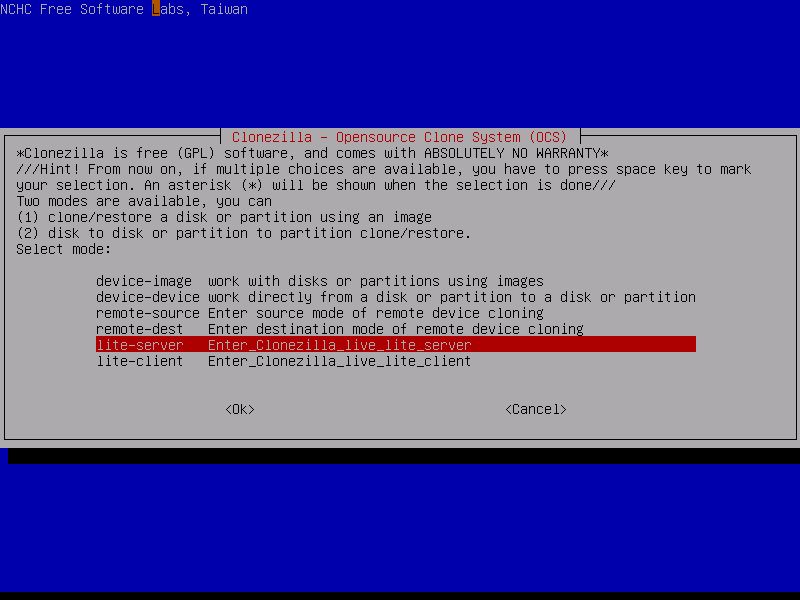
Paso 2
Iniciar Servidor Ligero (Lite-Server) de Clonezilla: En este paso nuevamente confirmamos la ejecución del Lite-Server de Clonezilla.
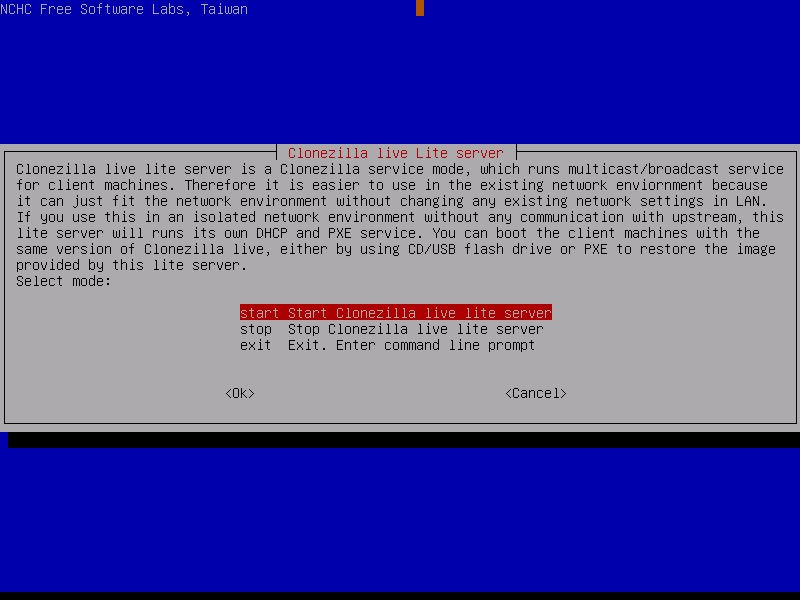
Paso 3
Configurar el mecanismo de inicio de los Clientes en el Servidor Ligero de Clonezilla: En este paso se le indica al Lite-Server de Clonezilla que los host (ordenadores) clientes usaran un determinado método de inicio (boot). Para nuestro caso utilizaremos la opción # 1 llamada "Netboot" para señalar que los clientes arrancaran desde la red usando los protocolos PXE o uEFI.
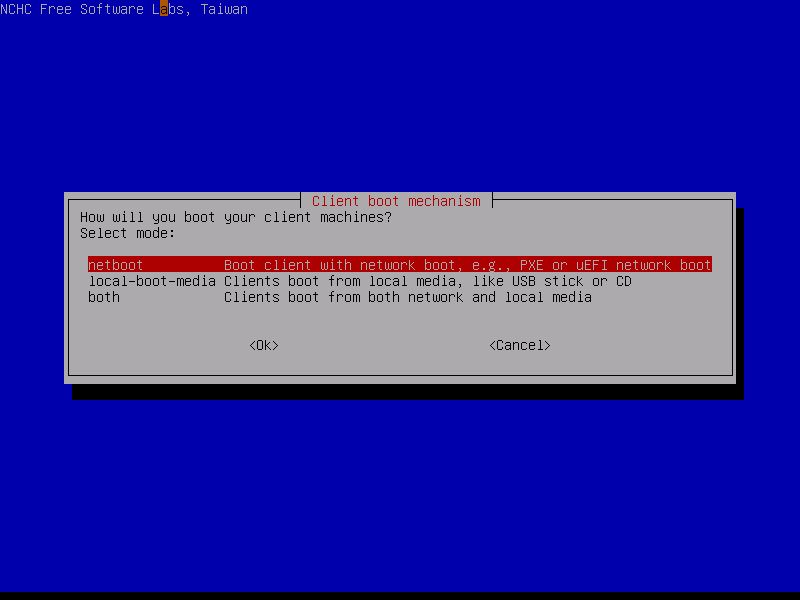
Paso 4
Configurar servicio DHCP en el Servidor Ligero de Clonezilla: En este paso se configurará el Servidor DHCP interno del Lite-Server de Clonezilla para lograr la configuración y detección exitosa de los host clientes en la red. En nuestro caso seleccionaremos la opción #1 llamada "auto-detect" (auto-detección) para indicarle al Lite-Server de Clonezilla que se encuentra activo un Servidor DHCP en la red y que proceda a su detección y uso.
Los otros modos "use-existing-dhcpd" y "start-new-dhcpd" se refieren correspondientemente a indicarle al Lite-Server de Clonezilla manualmente cual es el Servidor DHCP activo en la red o que inicie un Servicio DHCP sobre el Ordenador que actualmente es el Servidor de Clonación de origen.
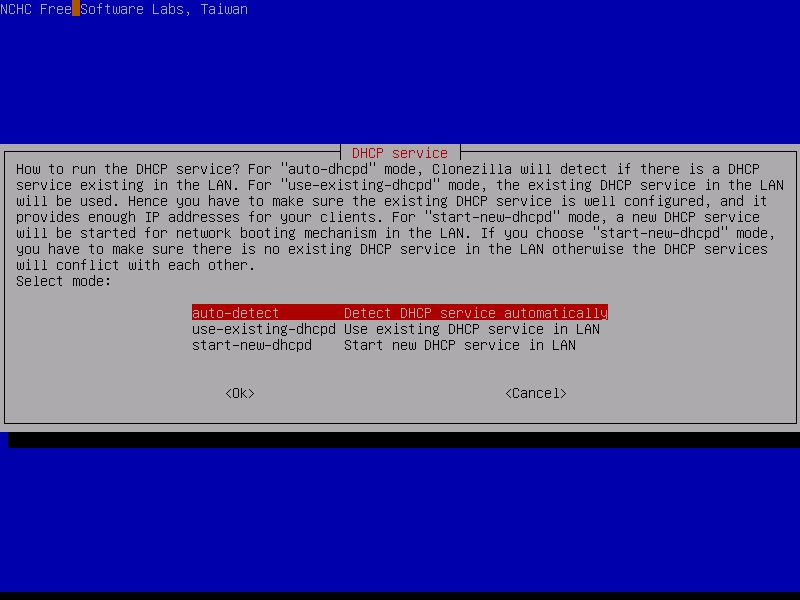
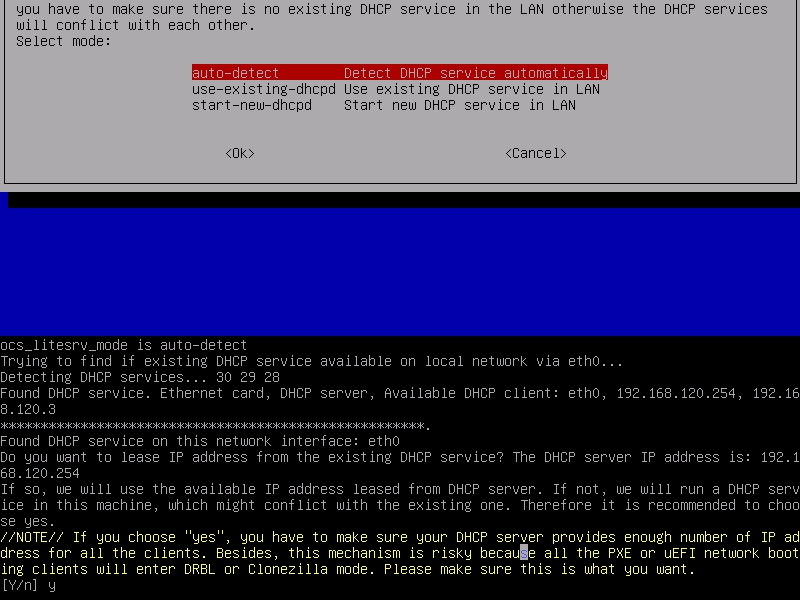
Paso 5
Indicar dispositivo de almacenamiento de imágenes de disco en el Servidor Ligero de Clonezilla: En este paso se procede a montar la Imagen de Clonezilla previamente generada. En nuestro caso la imagen se encuentra en el dispositivo de almacenamiento (Disco/Partición) con el identificador de "sdb1". Para las demás opciones puede recordar su significado (uso) releyendo la parte 1 del Tutorial en el PASO 3: Uso de la aplicación Clonezilla Live.
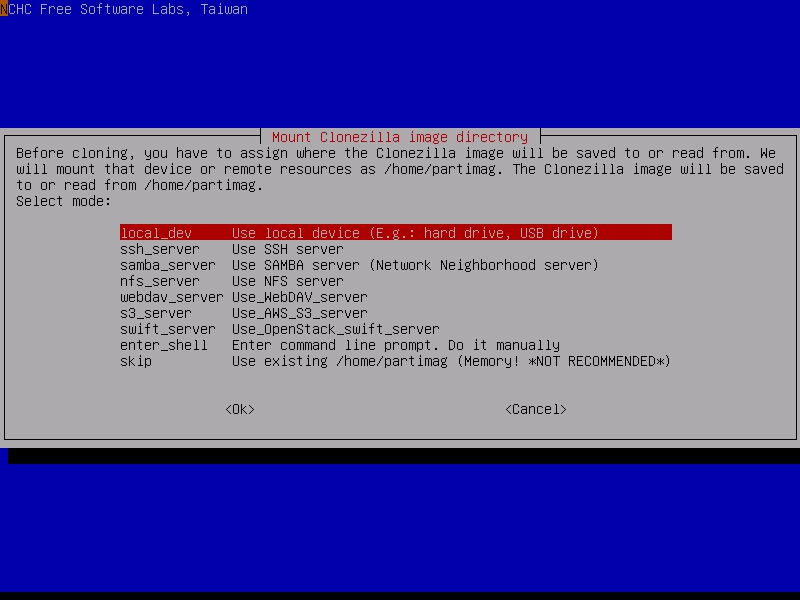
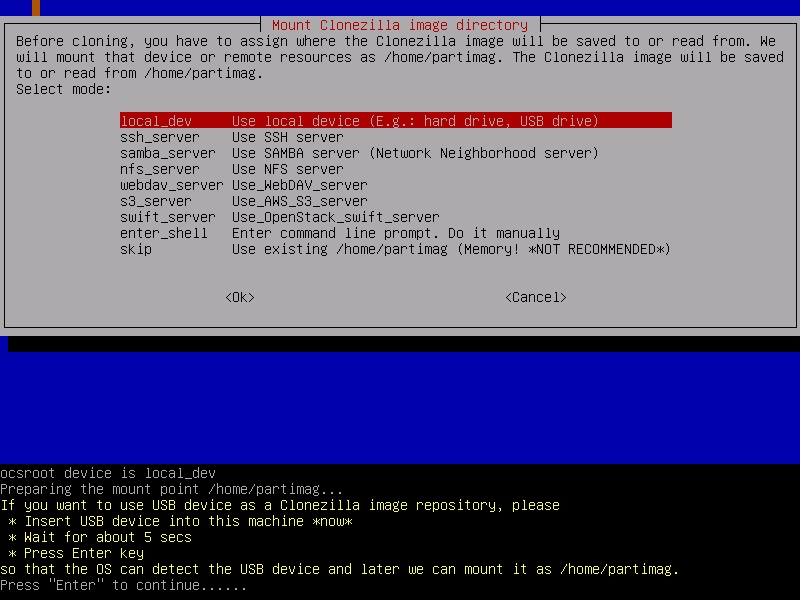
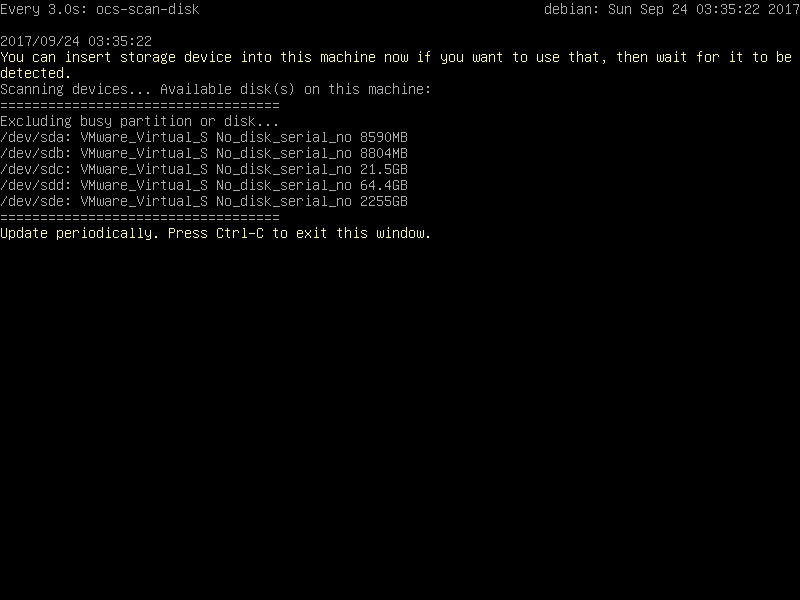
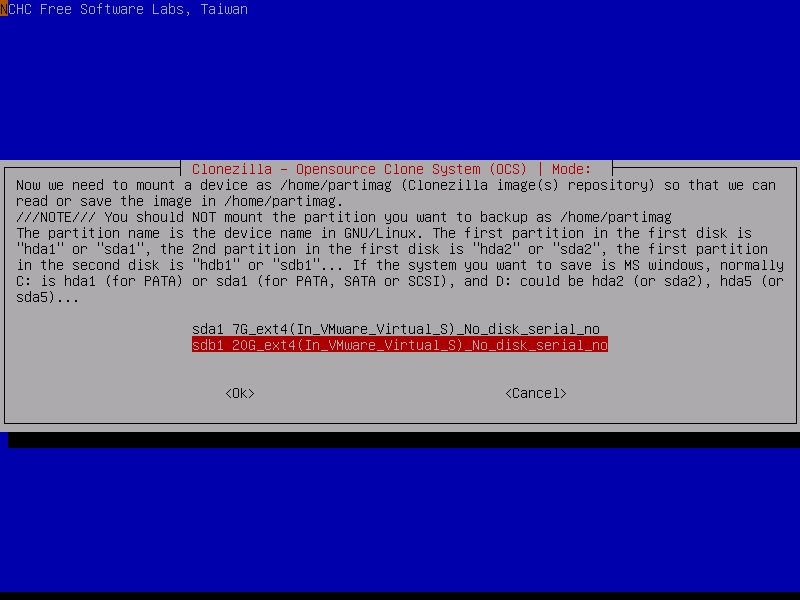
Paso 6
Indicar directorio de almacenamiento de imágenes de disco en el Servidor Ligero de Clonezilla: En este paso se procede a especificar la ruta exacta de la Imagen de Clonezilla previamente generada y a utilizar. En nuestro caso la imagen se encuentra en el directorio (carpeta) con el nombre de "Docs".
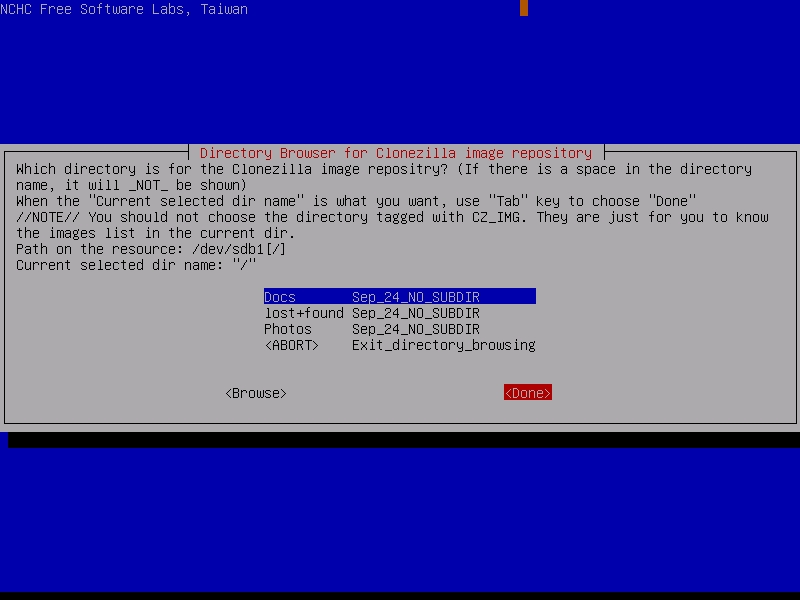

Paso 7
Elegir un modo de ejecución de clonación en el Servidor Ligero de Clonezilla: En este paso se procede a elegir el modo de ejecución adecuado a nuestras necesidades. En nuestro caso elegiremos la opción #1 llamada "Beginner" (Principiante) para una fácil, eficiente y automática configuración por defecto de todo el proceso.
Pero en caso de eligir el modo "Expert" (Experto), tendrá algunas posibilidades de elegir parámetros avanzados, tales como: el formato de compresión, entre muchos parámetros avanzados más. Puede ver más detalles en: Parámetros Avanzados.
Nota: En este paso también se le indica al Servidor Ligero de Clonezilla si la clonación será para restaurar un Disco o una Partición.
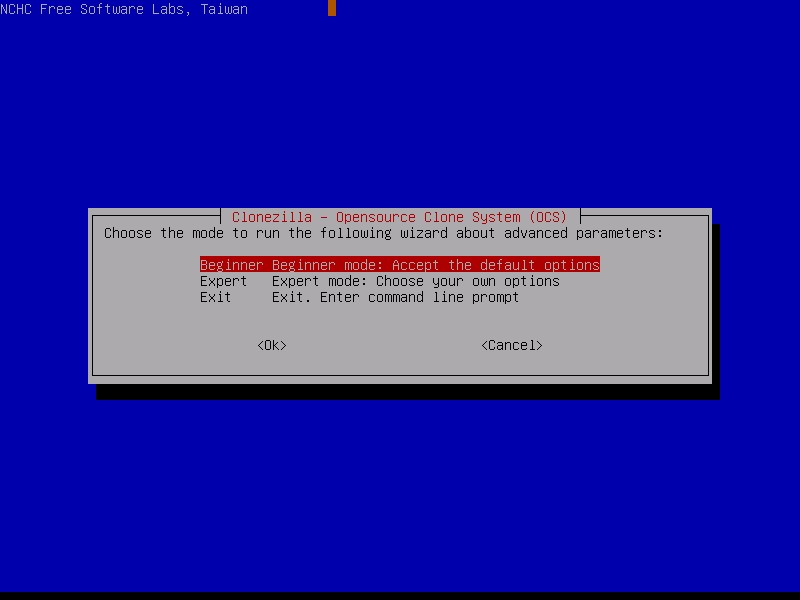
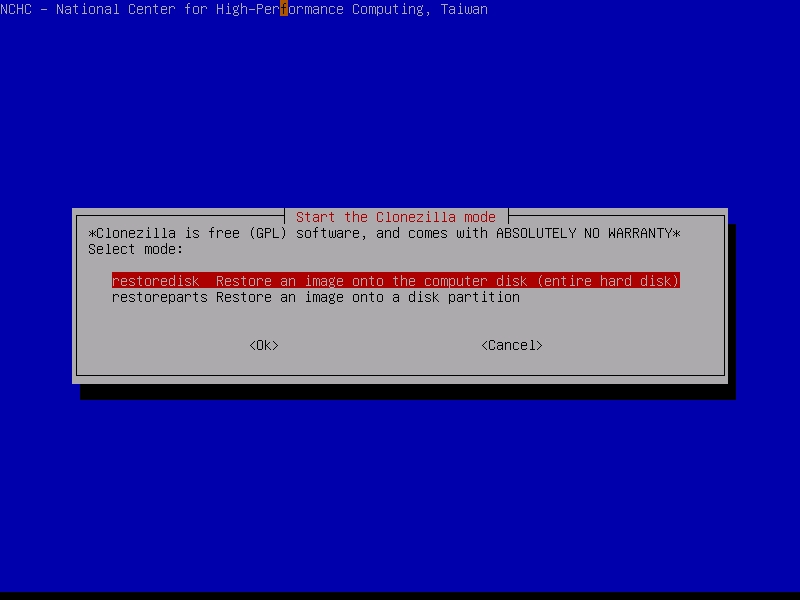
Paso 8
Indicar la imágenes de clonezilla a utilizar en el proceso: En este paso se procede a indicar la Imagen exacta de Clonezilla previamente generada a utilizar. En nuestro caso la imagen se identifica con el nombre de "xenial-x64-20170924".
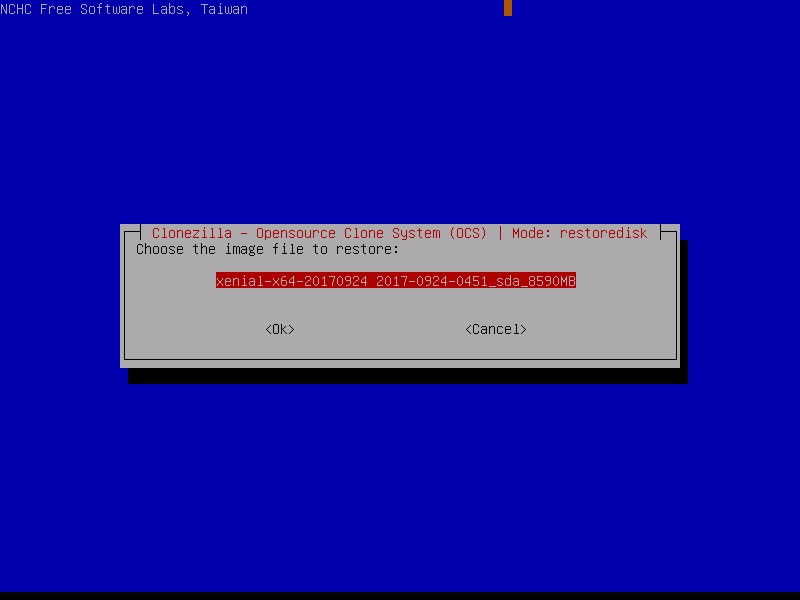
Paso 9
Indicar el destino (disco/partición) donde se clonará la imágenes de clonezilla a utilizar en el proceso: En este paso se procede a indicar cual será el medio a utilizar para clonar la imagen de disco especificada. En nuestro caso tomaremos el disco con el identificador "sda".
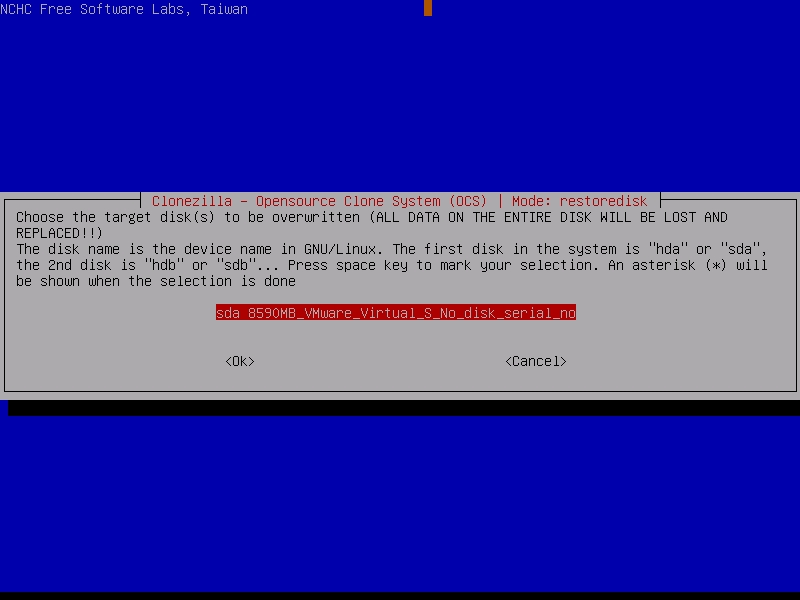
Paso 10
Especificar los parámetros avanzados de configuración para el modo restoredisk: Para nuestro caso seleccionaremos la segunda opción llamada "No, saltar la comprobación de la imagen antes de restaurar". En los casos reales se recomienda "Si, comprobar la imagen antes de restaurar" por lo menos la primera vez que se utilice la imagen de clonezilla a utilizar desde el medio usado para dicho fin.
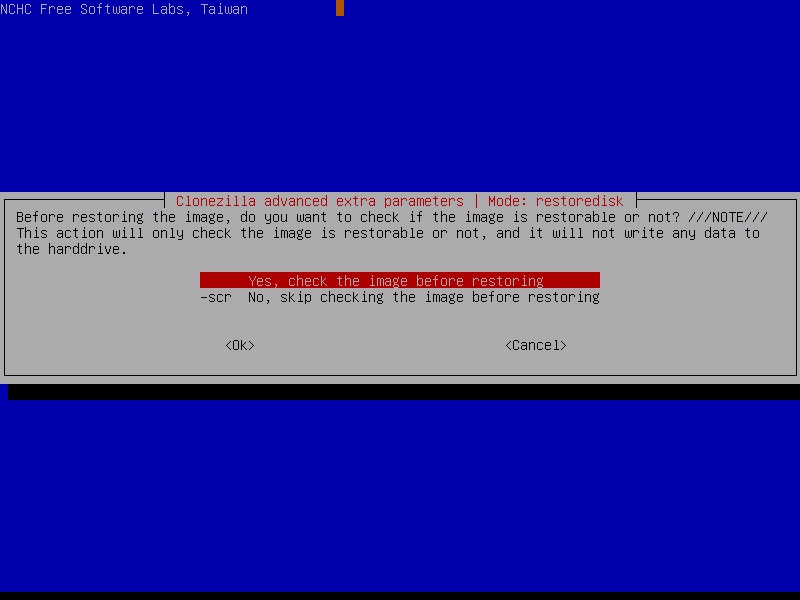
Paso 11
Especificar la opción final automática del modo restoredisk: Para nuestro caso seleccionaremos la primera opción llamada "Choose --- Elija reiniciar / apagar / etc cuando todo este terminado".
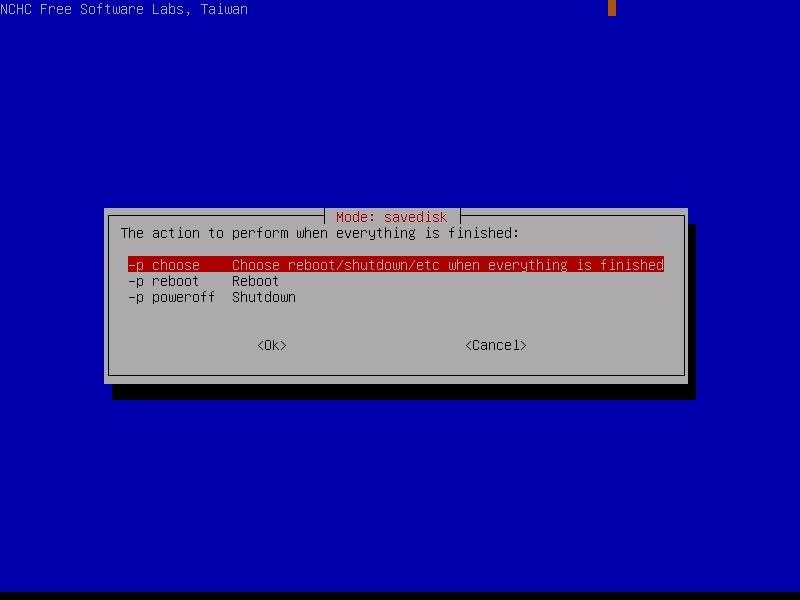
Paso 12
Especificar el modo de restauración del disco/partición en el/los ordenador(es) cliente(s): Para nuestro caso seleccionaremos la primera opción llamada "Multicast". Y luego especificaremos el método a usarse sobre multicast para efectuar la clonación. En donde básicamente indicaremos los parámetros iniciales para ejecutar el proceso, tales como: el Numero de clientes y/o el Tiempo de espera necesario una vez se ha conectado el primer cliente.
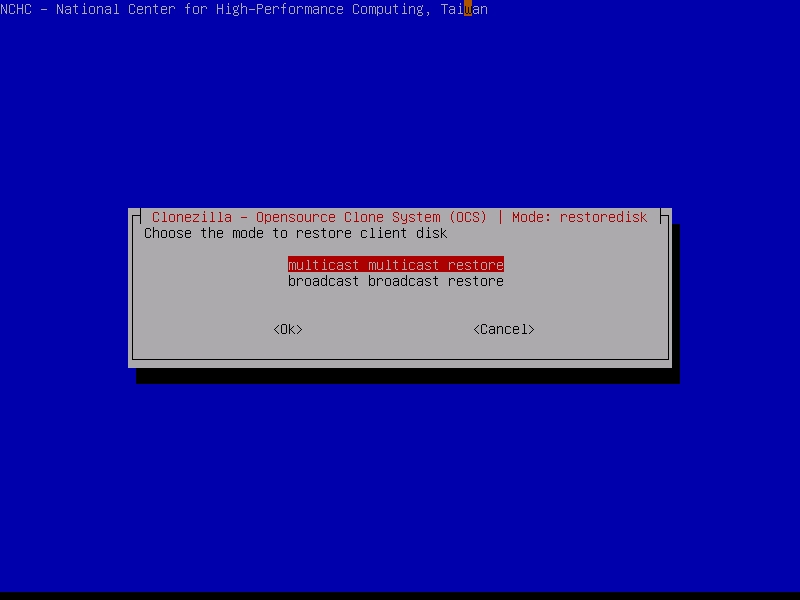
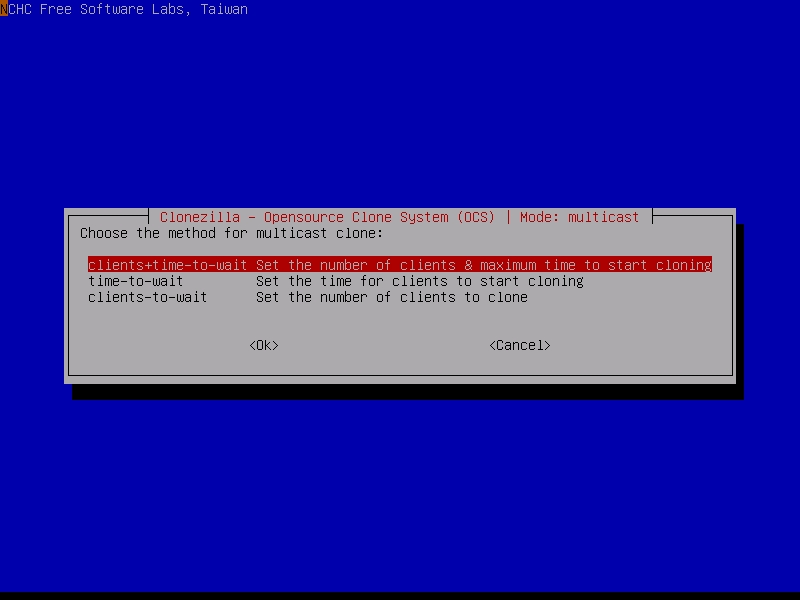
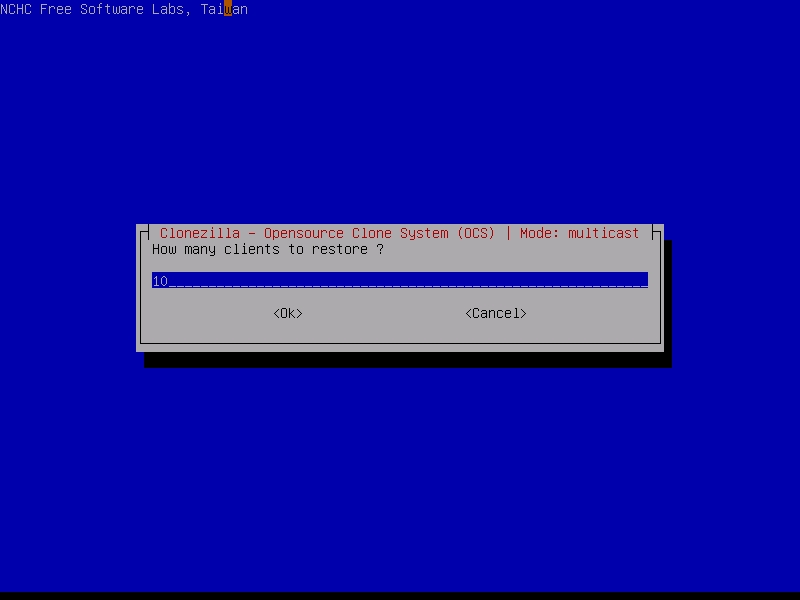
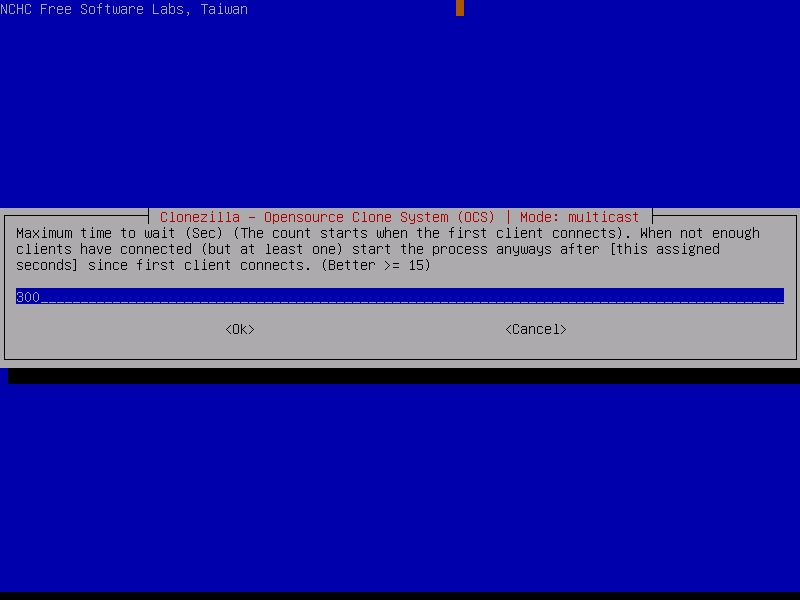
Paso 13
Ejecutar el proceso de clonación de imagen en el Servidor Ligero de Clonezilla: Una vez ejecutado por completo el último paso descrito, inmediatamente se ejecuta el Servidor Ligero de Clonezilla y se queda a la espera de que se cumplan los últimos parámetros indicados, es decir, el Numero de clientes y/o el Tiempo de espera necesario una vez se ha conectado el primer cliente.
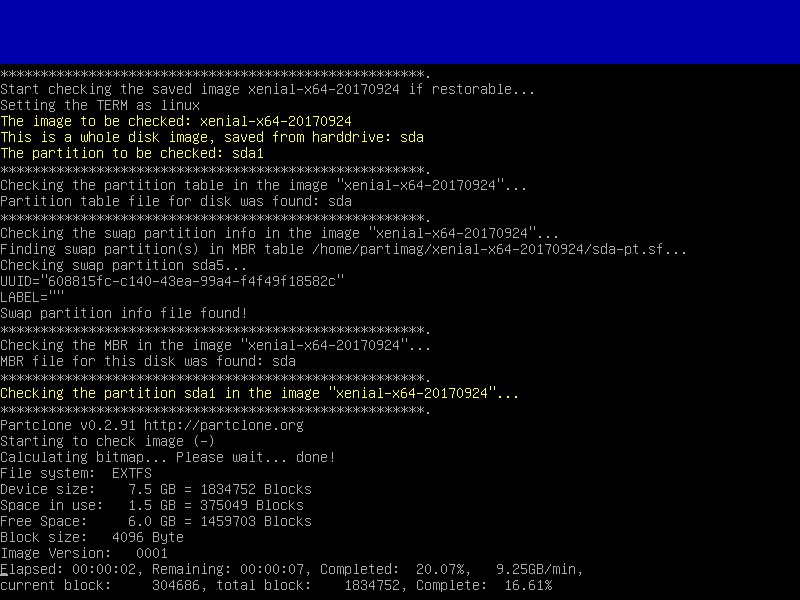
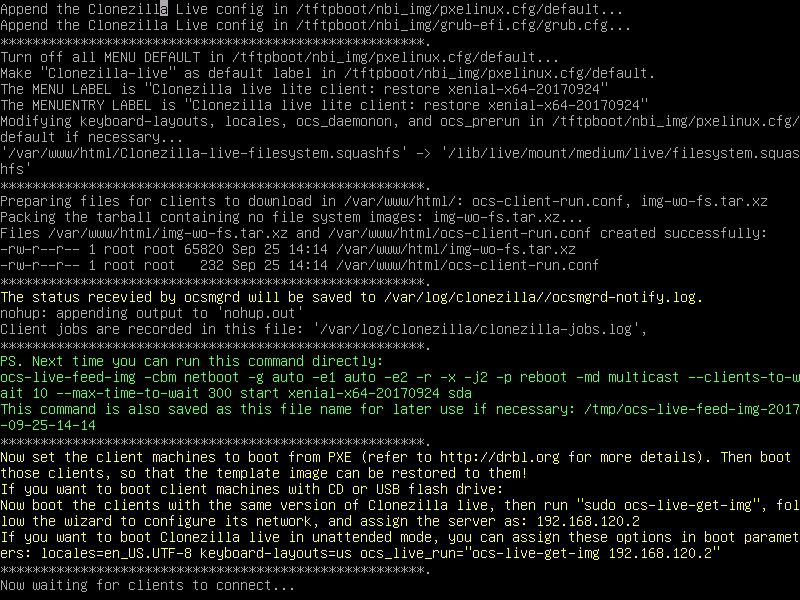
Paso 14
Activar y conectar los host clientes al Servidor Ligero de Clonezilla: Llegado al punto anterior donde el Servidor de Clonezilla espera por la conexión de los host clientes, solo nos queda activar y conectar los mismos, usando los siguientes modos:
- Automático - Configurando el BIOS/UEFI de cada host vliente para configurar el modo de arranque por red: Dependiendo de la versión de BIOS/UEFI de cada Host Cliente esta función se configura activando la ROM de la tarjeta de red, estableciendo como primera opción de inicio (booteo) el arranque por Red vía PXE.
- Manual - Activando el modo de arranque por red en el arranque: Dependiendo de la versión de BIOS/UEFI de cada Host Cliente esta función se activa presionando la tecla correspondiente al Menú de Inicio para luego seleccionar del mismo el correspondiente al inicio (booteo) por Red vía PXE, o presionando la tecla correspondiente al arranque directo por Red vía PXE.
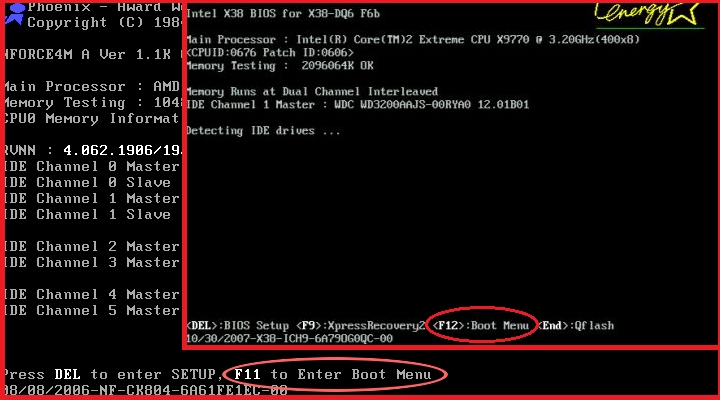
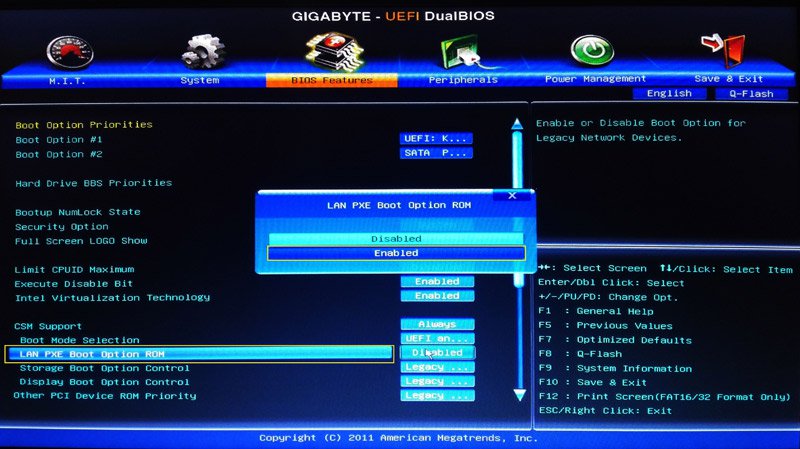
Conclusión
Esperamos que este artículo sea del agrado y de mucha utilidad para los interesados en los procesos de clonación bajo el formato multicast, ya que ha sido escrito de forma general pero muy al detalle para lograr abarcar el proceso exacto a ejecutarse.
Recuerden que después de cada clonación, los host clientes deben ser personalizados (nombre de host, sesiones y nombres de usuario, recursos de red conectadas, entre otras cosas) y que cada personalización de cada máquina dependerá del sistema operativos que haya sido clonado.

Gracias por visitar el blog oficial de la tienda ReDIGIT Informática Circular. Si estás buscando ordenadores, monitores o portátiles baratos, en nuestra tienda online podrás encontrar PC de sobremesa a partir de 99 euros IVA incluido y portátiles económicos con 2 años de garantía. Todos los equipos en venta en ReDIGIT son de ocasión (segunda mano, renovados, refurbished y outlet), funcionan perfectamente y son ideales para cualquier tarea de tipo doméstico y profesional. ReDIGIT es la primera tienda en España que ofrece hasta 3 años de garantía en productos de informática de ocasión. Ponte en contacto con nosotros llamando/escribiendo directamente al Tel. y WhatsApp: 974 353 720.
